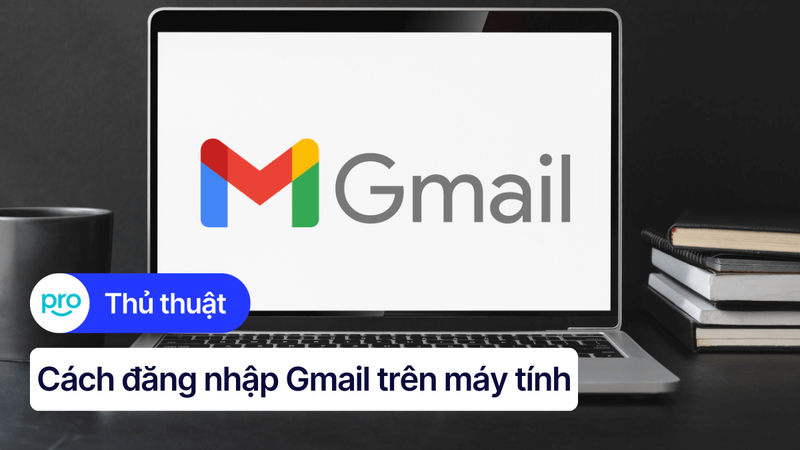14 cách khắc phục laptop không chơi được Liên Minh Huyền Thoại
Bạn đang háo hức leo rank Liên Minh Huyền Thoại nhưng laptop dở chứng không vào được game? Lỗi "Liên Minh Huyền Thoại không thể khởi chạy" khiến bạn bực bội? Đừng lo, trong bài viết này, ThinkPro sẽ chỉ cho bạn nguyên nhân và cách khắc phục lỗi laptop hiệu quả nhất, giúp bạn trở lại Đấu Trường Công Lý nhanh chóng nhé!
1. Những điểm chính
Những thông tin hữu ích bạn sẽ nhận được sau khi đọc bài viết này:
Dấu hiệu và nguyên nhân laptop không chơi được game Liên Minh Huyền Thoại.
Một số cách khắc phục khi laptop không chơi được Liên Minh Huyền Thoại như khởi động lại máy tính và modem mạng, kiểm tra và cập nhật card màn hình,...
Một số câu hỏi liên quan đến cách khắc phục khi laptop không chơi được Liên Minh Huyền Thoại như: Cấu hình laptop để chơi Liên Minh Huyền Thoại mượt mà; Cách tăng FPS khi chơi Liên Minh Huyền Thoại trên laptop;...
2. Dấu hiệu nhận biết laptop không chơi được Liên Minh Huyền Thoại
Trước khi tìm cách khắc phục, bạn cần nhận biết chính xác vấn đề mà laptop của mình đang gặp phải. Dưới đây là một số dấu hiệu phổ biến cho thấy laptop của bạn khi không chơi được game Liên Minh Huyền Thoại:
Không vào được game/Không mở được game: Đây là dấu hiệu rõ ràng nhất. Bạn click vào biểu tượng game nhưng không có phản hồi, hoặc game load rất lâu rồi đứng im, không thể vào màn hình đăng nhập hay sảnh chờ.
Màn hình đen: Sau khi khởi động, game bị crash và màn hình đen xuất hiện, bạn không thể thao tác gì khác ngoài việc tắt nóng máy. Điều này thường xảy ra do lỗi driver card đồ họa hoặc xung đột phần mềm.
Ứng dụng Liên Minh Huyền Thoại đột ngột biến mất: Bạn đang chơi game bình thường thì đột nhiên ứng dụng bị tắt, trở về màn hình desktop. Lỗi này có thể do thiếu RAM, driver lỗi, hoặc do máy quá nóng.
FPS thấp, giật lag: Game vẫn vào được nhưng hình ảnh bị giật, khựng, FPS (khung hình trên giây) xuống rất thấp, khiến trải nghiệm chơi game vô cùng khó chịu. Nguyên nhân có thể do cấu hình máy yếu hoặc card đồ họa quá tải.
Game bị treo, đơ: Game đột ngột bị treo, không phản hồi thao tác. Lỗi này thường liên quan đến xung đột phần mềm hoặc thiếu tài nguyên hệ thống.
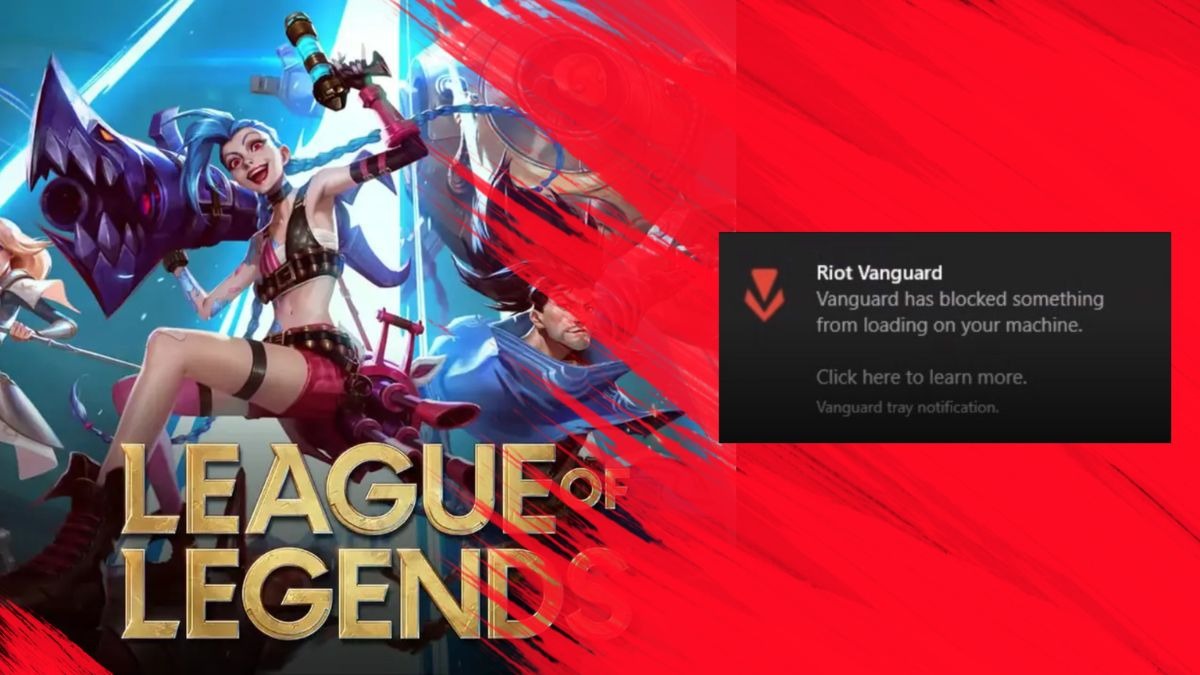
Dấu hiệu laptop không chơi được Liên Minh Huyền Thoại
3. Nguyên nhân laptop không chơi được Liên Minh Huyền Thoại
Việc xác định chính xác nguyên nhân sẽ giúp bạn tìm ra cách khắc phục vấn đề laptop không chơi được Liên Minh Huyền Thoại hiệu quả nhất. Dưới đây là các nhóm nguyên nhân phổ biến được phân loại chi tiết:
Phần cứng:
Cấu hình yếu: Liên Minh Huyền Thoại tuy không quá nặng, nhưng nếu laptop của bạn có cấu hình quá thấp (CPU, RAM, card đồ họa), game sẽ chạy ì ạch, giật lag, thậm chí không vào được game.
Driver cũ/lỗi: Driver cũ hoặc bị lỗi, đặc biệt là driver card đồ họa, có thể gây ra hiện tượng màn hình đen, crash game, hoặc giảm hiệu suất game.
Phần mềm:
Lỗi game: Phiên bản Liên Minh Huyền Thoại bị lỗi hoặc cài đặt không đầy đủ cũng là nguyên nhân thường gặp.
Xung đột phần mềm: Các phần mềm chạy ngầm, đặc biệt là phần mềm diệt virus, đôi khi xung đột phần mềm với game, khiến game không thể khởi động hoặc hoạt động ổn định.
Tường lửa chặn kết nối: Tường lửa của Windows hoặc phần mềm diệt virus có thể chặn kết nối của Liên Minh Huyền Thoại, khiến bạn không mở được game.
Mạng:
Mạng lag/Kết nối mạng kém: Đường truyền internet không ổn định, mạng lag, băng thông thấp sẽ ảnh hưởng đến trải nghiệm chơi game, gây ra hiện tượng giật, lag, mất kết nối.
Máy chủ Garena gặp sự cố: Đôi khi, vấn đề không nằm ở phía bạn mà do máy chủ Garena (nhà phát hành Liên Minh Huyền Thoại) gặp sự cố, khiến người chơi không thể kết nối.
Hệ điều hành:
Lỗi hệ thống: Lỗi hệ thống Windows, thiếu các file hệ thống quan trọng, hoặc registry bị lỗi cũng có thể ảnh hưởng đến việc vận hành game.
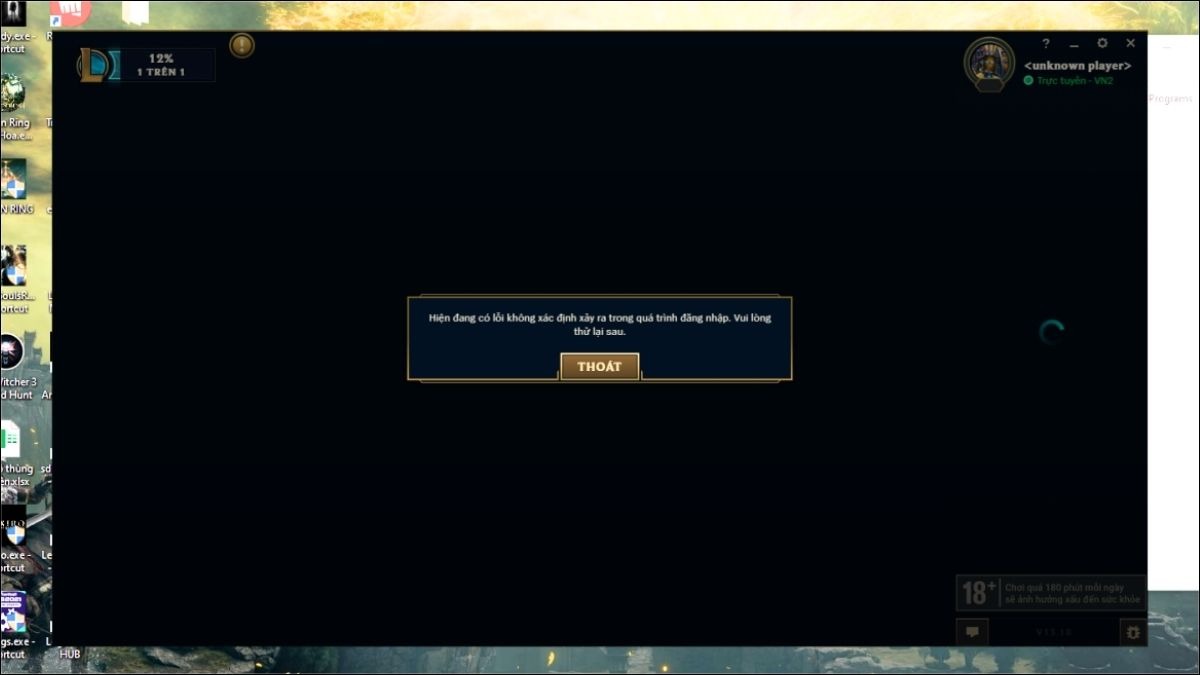
Nguyên nhân laptop không chơi được Liên Minh Huyền Thoại
4. Cách khắc phục lỗi laptop không chơi được Liên Minh Huyền Thoại
Hướng dẫn được thực hiện trên laptop Acer, chạy Windows 10. Bạn có thể thực hiện tương tự trên các dòng laptop chạy Windows 10 khác.
4.1. Khởi động lại máy tính và modem mạng
Đôi khi, vấn đề laptop không thể chơi Liên Minh Huyền Thoại có thể được giải quyết đơn giản bằng cách khởi động lại thiết bị. Việc này giúp làm mới hệ thống và ổn định kết nối mạng. Dưới đây là hướng dẫn chi tiết:
Bước 1: Đóng tất cả các ứng dụng, sau đó nhấp biểu tượng "Start" ở góc màn hình, kế đó bạn chọn "Power" (Nguồn) và nhấn "Restart" (Khởi động lại) từ menu hiển thị.
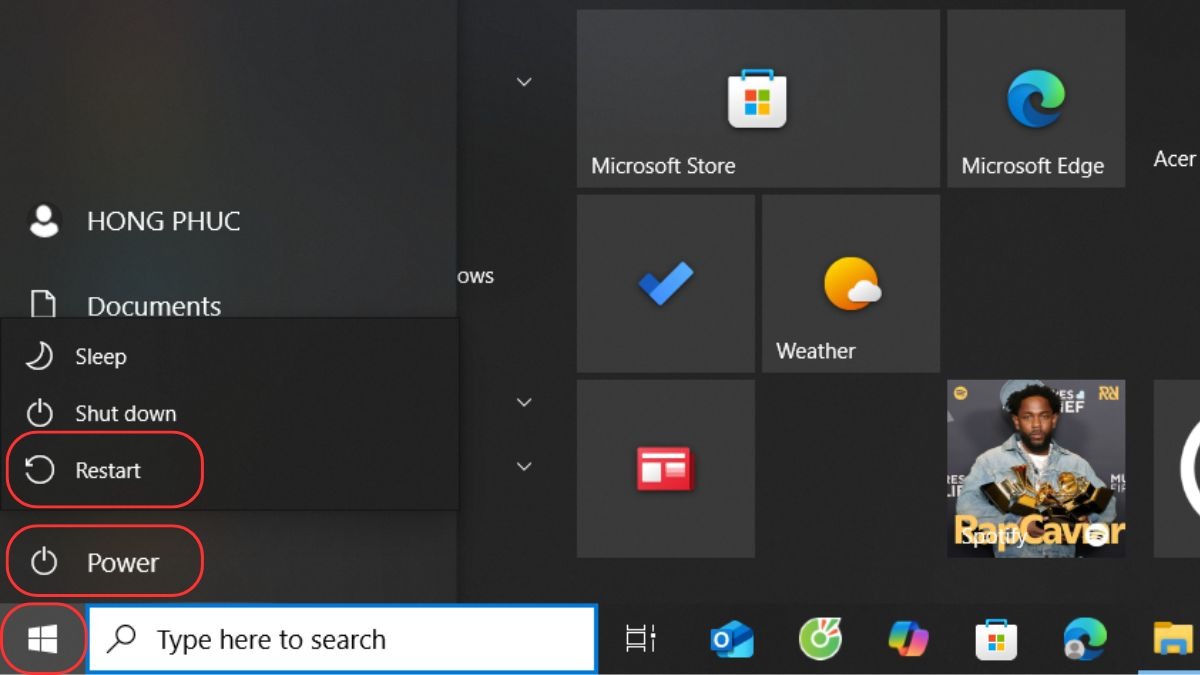
Đóng tất cả các ứng dụng và nhấn Restart
Bước 2: Xác định vị trí modem mạng của bạn và rút phích cắm dây nguồn khỏi ổ cắm điện.
Bước 3: Đợi khoảng 30 giây đến 1 phút để modem khởi động lại hoàn toàn, rồi cắm lại dây nguồn để kết nối mạng.
4.2. Kiểm tra và cập nhật driver card màn hình
Việc kiểm tra và cập nhật driver cho card đồ họa sẽ đảm bảo driver của laptop không bị lỗi thời và giúp bạn chơi Liên Minh Huyền Thoại được mượt mà. Sau đây là hướng dẫn chi tiết cách thực hiện:
Bước 1: Nhấn tổ hợp phím Windows + X và chọn "Device Manager" (Trình quản lý thiết bị) từ danh sách.
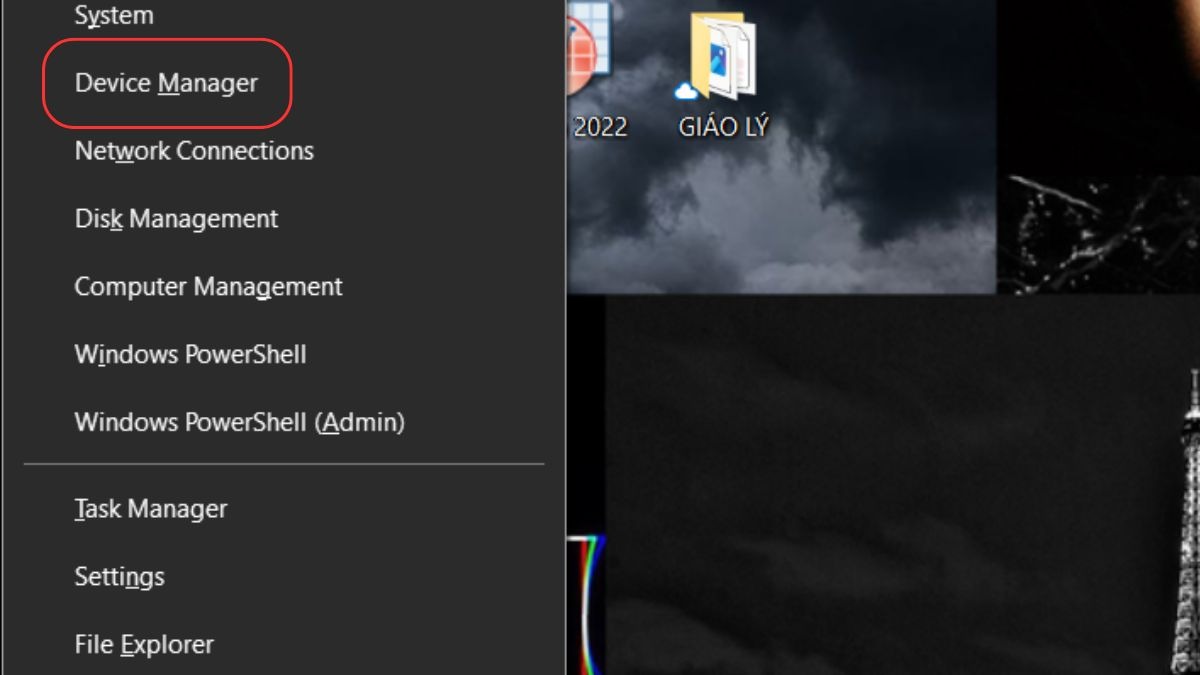
Chọn Device Manager
Bước 2: Mở rộng mục "Display adapters" (Bộ điều hợp hiển thị) để tìm card đồ họa của bạn, sau đó nhấp chuột phải vào tên card đồ họa và chọn "Update driver" (Cập nhật trình điều khiển).
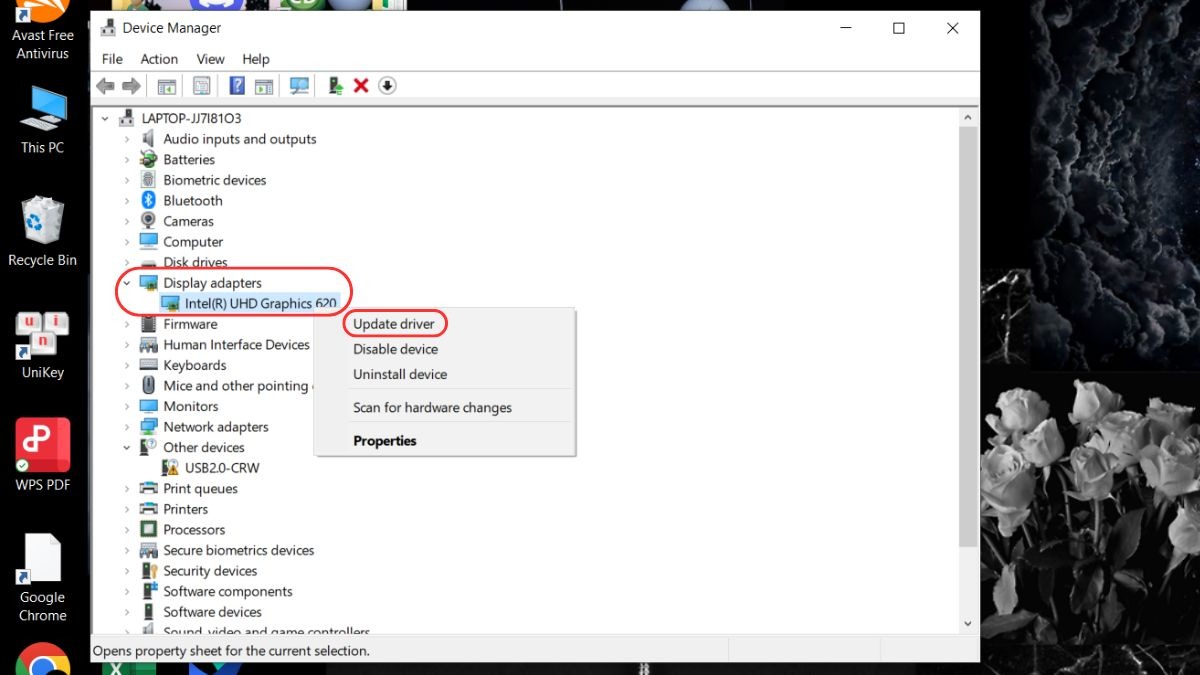
Chọn Update driver
Bước 3: Chọn "Search automatically for updated driver software" (Tự động tìm kiếm phần mềm trình điều khiển đã cập nhật) để Windows tự tìm và cài driver mới nhất, hoặc truy cập trang chủ của nhà sản xuất card đồ họa (NVIDIA, AMD, Intel) để tải xuống và cài đặt driver thủ công. Bạn có thể tham khảo link tải driver tại đây: NVIDIA, AMD, Intel.
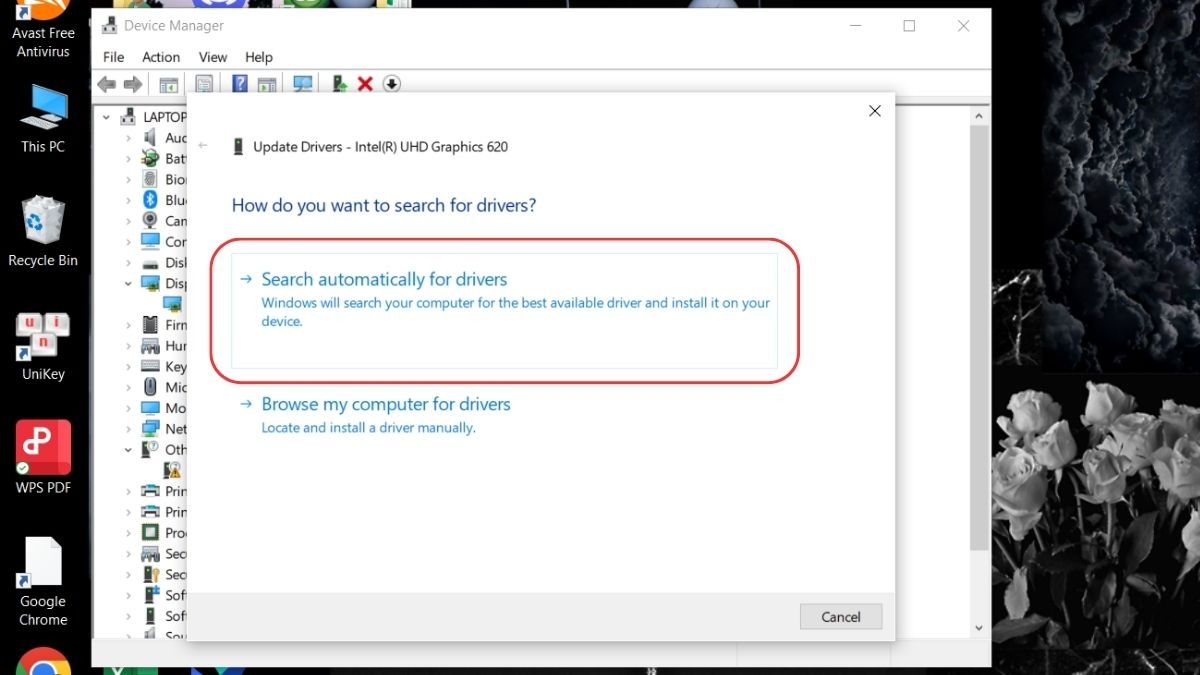
Chọn Search automatically for updated driver software
4.3. Cập nhật hoặc cài đặt lại hệ điều hành Windows
Phiên bản hệ điều hành Windows cũ hay bị lỗi cũng có thể là nguyên nhân gây ra sự cố khi chơi Liên Minh Huyền Thoại. Để cập nhật Windows lên phiên bản mới nhất hoặc cài đặt lại hệ điều hành, bạn có thể thực hiện theo hướng dẫn sau:
Bước 1: Mở "Settings" (Cài đặt) bằng cách nhấn tổ hợp phím Windows + I hoặc tìm kiếm trong menu Start, sau đó chọn "Update & Security" (Cập nhật & Bảo mật).

Chọn Update & Security
Bước 2: Chọn "Windows Update" (Cập nhật Windows), kế đó bạn nhấp vào "Check for updates" (Kiểm tra bản cập nhật), Windows sẽ tự động tải xuống và cài đặt các bản cập nhật có sẵn.
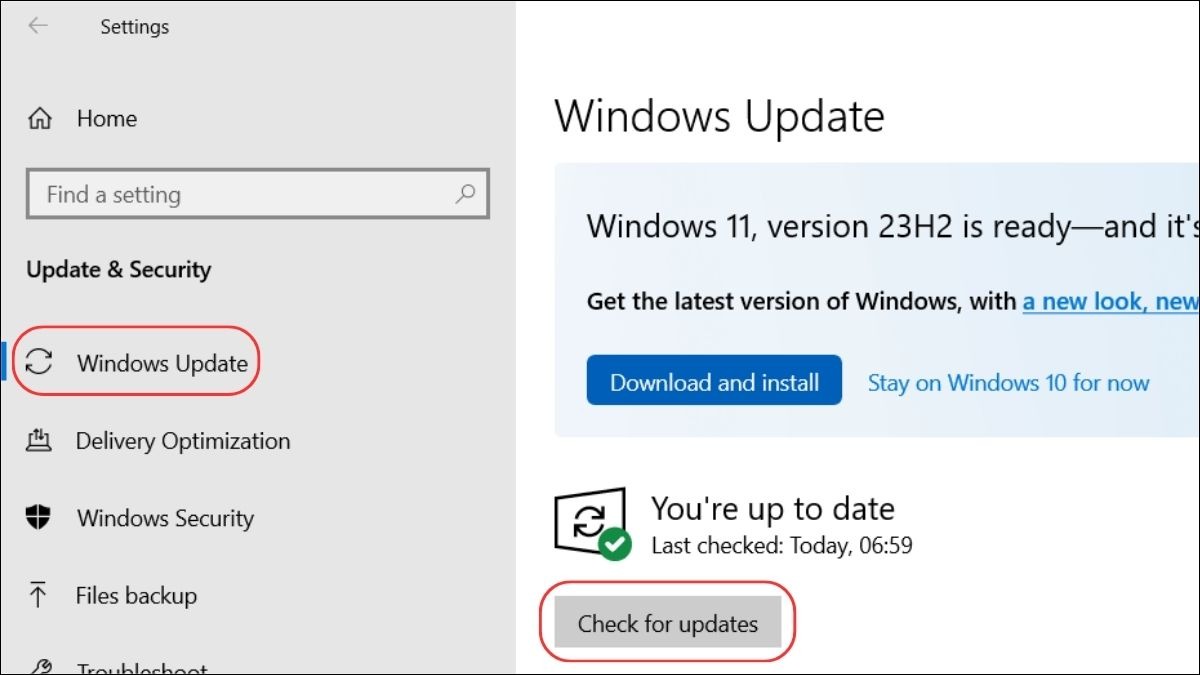
Nhấp vào Check for updates
Bước 3: Nếu việc cập nhật không giải quyết được vấn đề, bạn có thể cân nhắc cài đặt lại Windows. Hãy sao lưu dữ liệu quan trọng trước khi thực hiện rồi làm theo hướng dẫn trên trang chủ của Microsoft.
4.4. Cập nhật hoặc cài đặt lại Garena PC và Liên Minh Huyền Thoại
Phiên bản Garena PC hoặc Liên Minh Huyền Thoại cũ, bị lỗi cũng có thể là nguyên nhân gây ra sự cố. Dưới đây là hướng dẫn cách cập nhật hay cài đặt lại:
Bước 1: Mở Garena PC, nhấp vào biểu tượng "Cài đặt" (bánh răng) ở góc trên bên phải, chọn "Kiểm tra cập nhật".
Bước 2: Nếu có bản cập nhật, hãy tiến hành cập nhật Garena PC lên phiên bản mới nhất. Ngược lại, nếu việc cập nhật không hiệu quả, hãy gỡ cài đặt Garena PC và Liên Minh Huyền Thoại khỏi laptop (qua Control Panel).
Bước 3: Tải xuống phiên bản Garena PC mới nhất từ trang chủ Garena, tiến hành cài đặt Garena PC và sau đó cài đặt lại Liên Minh Huyền Thoại.
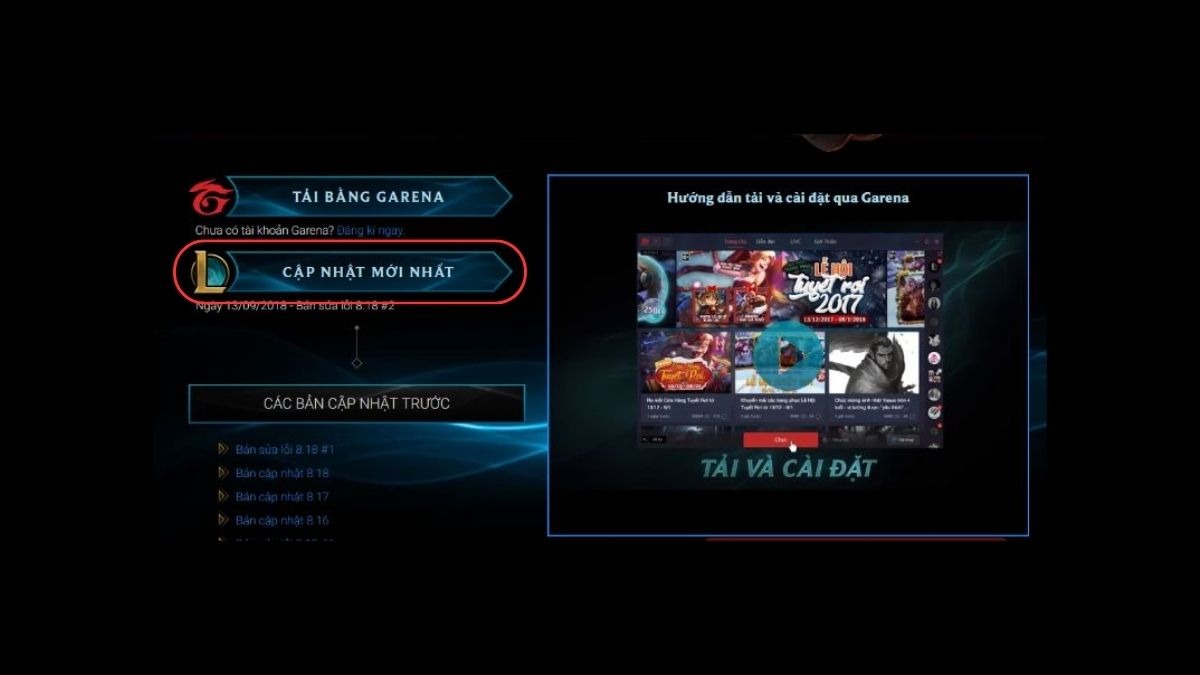
Cập nhật lại hệ điều hành Windows
4.5. Kiểm tra và sửa lỗi file game
Đôi khi, các file game Liên Minh Huyền Thoại bị hỏng hoặc thiếu có thể gây ra lỗi. Garena PC có tính năng tích hợp giúp bạn kiểm tra và sửa chữa các file game bị lỗi này. Dưới đây là cách thực hiện:
Bước 1: Mở ứng dụng Garena PC và đăng nhập vào tài khoản của bạn.
Bước 2: Chọn game Liên Minh Huyền Thoại, sau đó nhấn vào biểu tượng cờ lê (sửa chữa) ở phía dưới.
Bước 3: Nhấn vào nút "Sửa" để Garena PC tự động kiểm tra và sửa chữa lỗi file game.
Bước 4: Đợi quá trình sửa chữa hoàn tất, sau đó thử khởi động lại game.
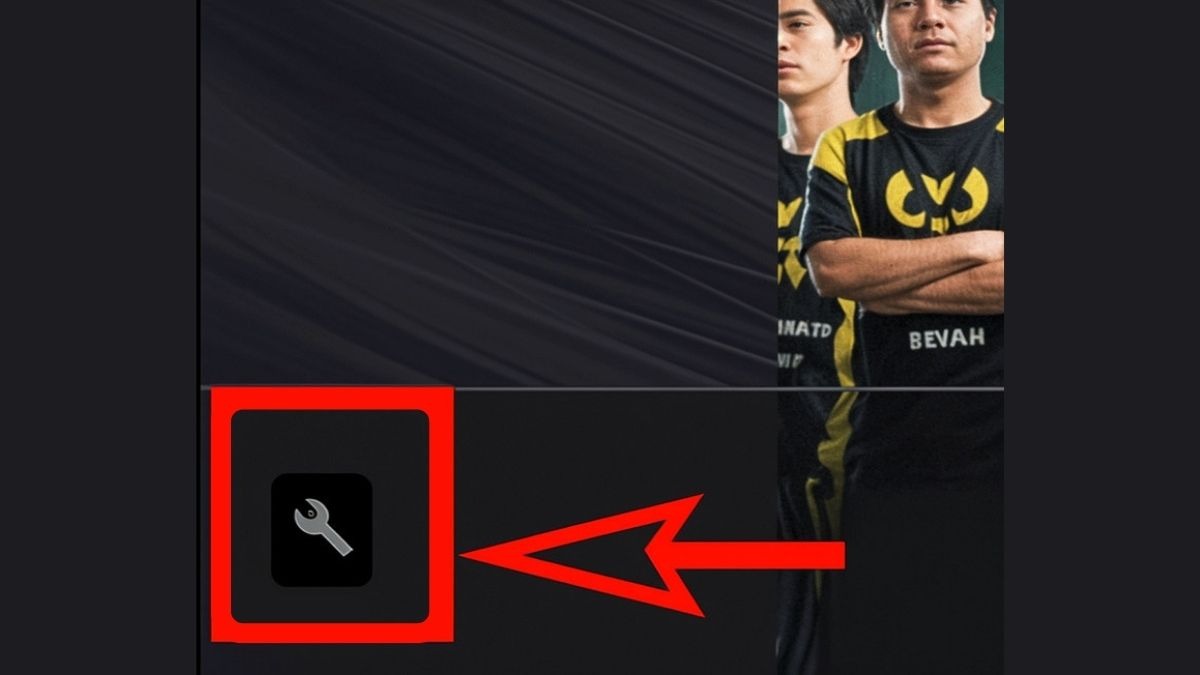
Kiểm tra và sửa lỗi file game
4.6. Tắt các ứng dụng chạy ngầm không cần thiết
Nhiều ứng dụng chạy ngầm có thể tiêu tốn tài nguyên hệ thống, ảnh hưởng đến việc chơi game. Do đó, bạn có thể tối ưu hóa bằng cách tắt bớt các ứng dụng không cần thiết để khắc phục lỗi như các bước hướng dẫn sau đây:
Bước 1: Nhấn tổ hợp phím Ctrl + Shift + Esc để mở Task Manager, chuyển sang tab "Processes" (Các tiến trình) để xem danh sách các ứng dụng đang chạy.
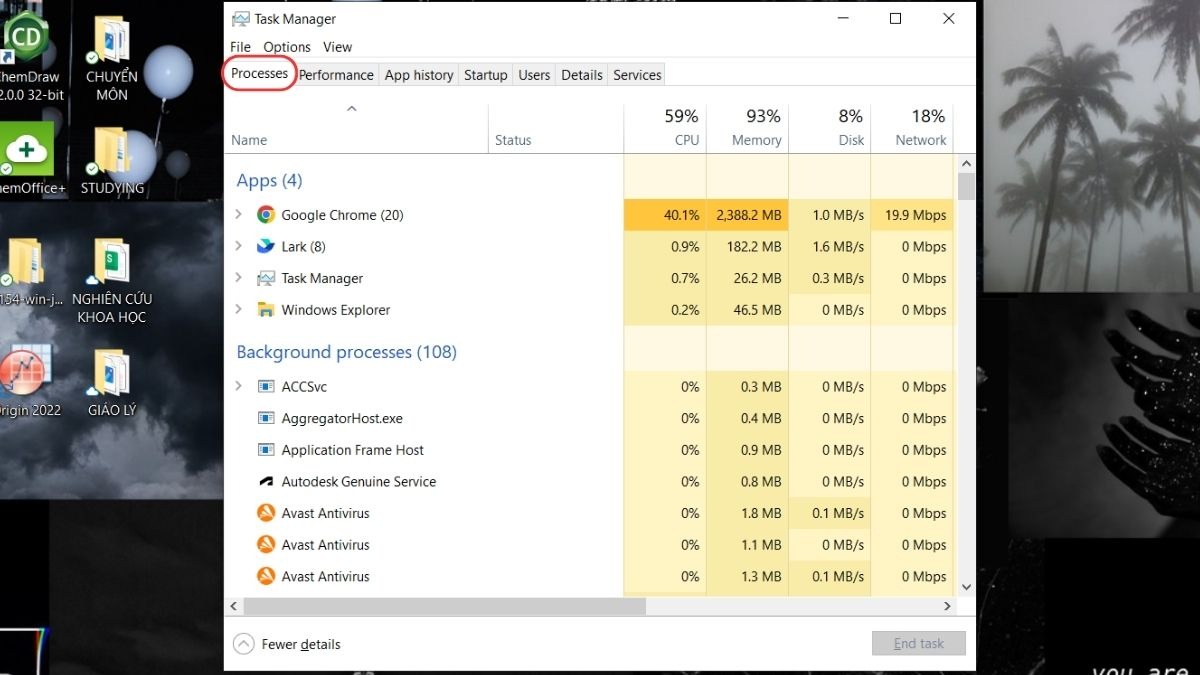
Mở Task Manager rồi chuyển sang tab Processes
Bước 2: Xác định ứng dụng không cần thiết, nhấp chuột phải và chọn "End task" (Kết thúc tác vụ) để đóng, đồng thời lưu ý chỉ tắt các ứng dụng bạn nhận biết, tránh tắt nhầm các tiến trình hệ thống quan trọng.
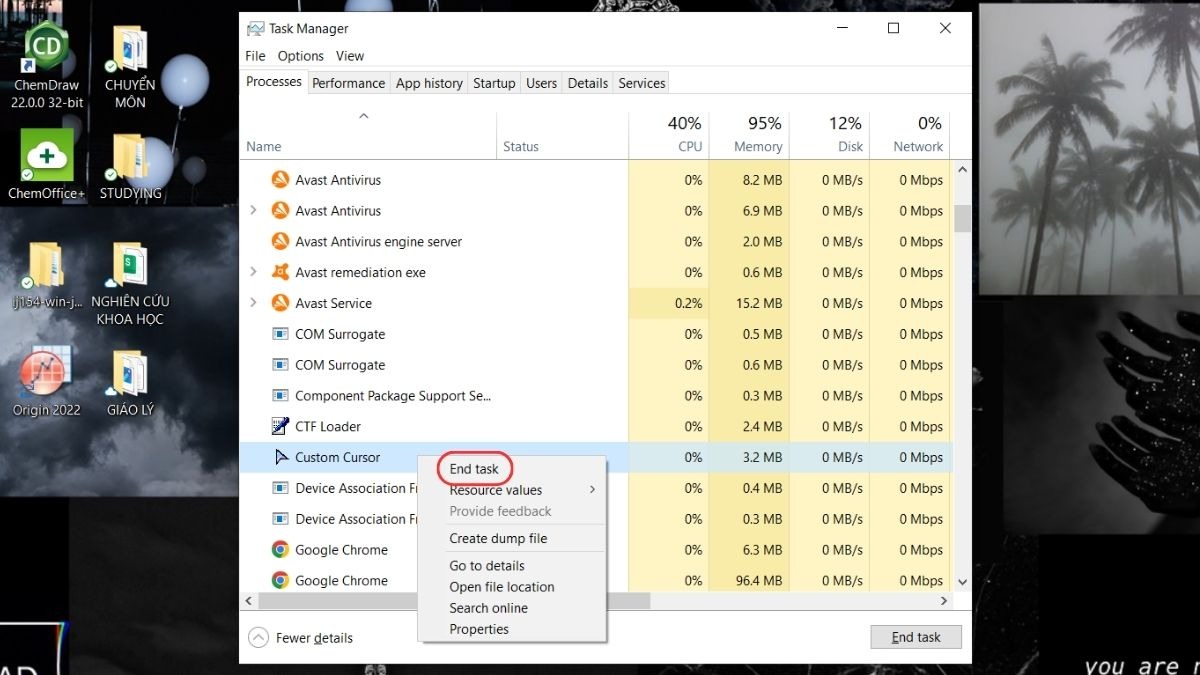
Xác định ứng dụng không cần thiết rồi chọn End task
4.7. Giảm cài đặt đồ họa trong game
Cài đặt đồ họa quá cao so với cấu hình máy có thể khiến game bị lag, giật và không chơi được. Vì thế, bạn có thể thử giảm cài đặt đồ họa để tối ưu hóa FPS và trải nghiệm chơi game mượt mà hơn theo theo các bước hướng dẫn sau:
Bước 1: Mở game Liên Minh Huyền Thoại và đăng nhập vào tài khoản.
Bước 2: Nhấn vào biểu tượng bánh răng (Cài đặt) ở góc trên bên phải của client game.
Bước 3: Chọn mục "Hình ảnh", sau đó thiết lập các tùy chọn đồ họa xuống mức "Thấp" hoặc "Rất Thấp".
Bước 4: Nhấp "OK" để lưu và kiểm tra lỗi đã được khắc phục chưa.
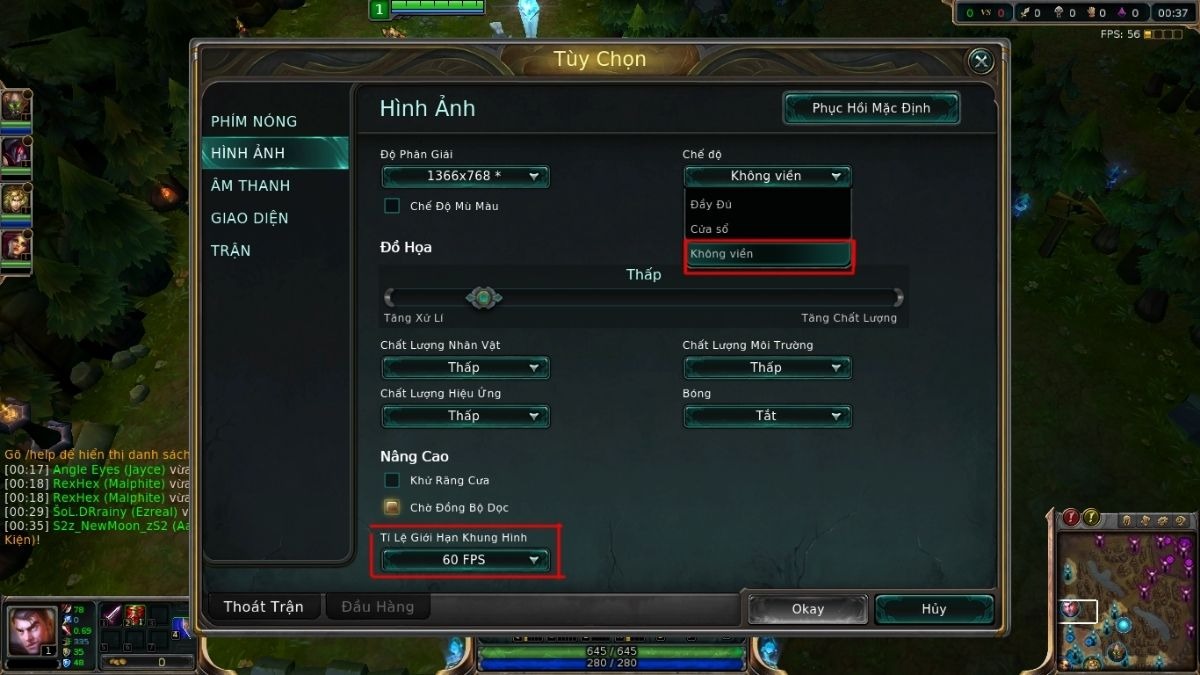
Giảm cài đặt đồ họa trong game
4.8. Tối ưu hóa hệ thống
Các tập tin rác, registry lỗi thời có thể làm chậm hệ thống, ảnh hưởng đến hiệu năng chơi game. Từ đó, tối ưu hóa hệ thống bằng các phần mềm chuyên dụng có thể giúp bạn khắc phục tình trạng này. Dưới đây là một số gợi ý:
Bước 1: Tải và cài đặt phần mềm dọn dẹp hệ thống, ví dụ như CCleaner.
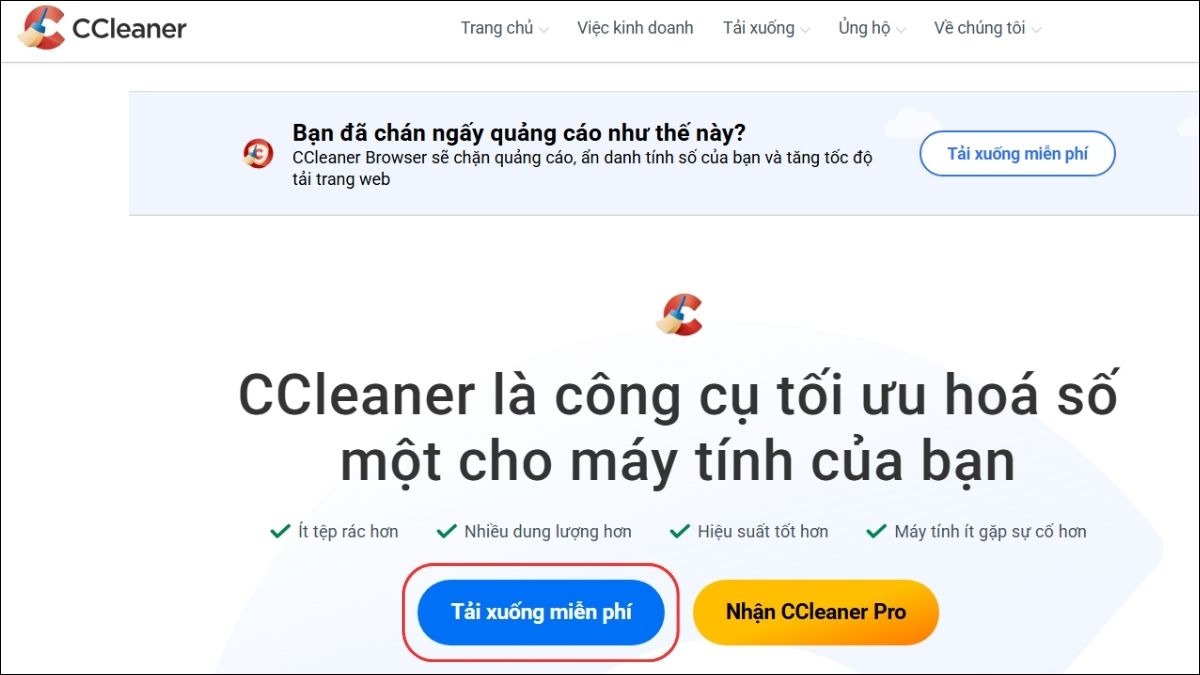
Tải và cài đặt CCleaner.
Bước 2: Mở CCleaner, chọn mục "Cleaner" (Trình dọn dẹp), nhấn "Analyze" (Phân tích) rồi "Run Cleaner" (Chạy Trình dọn dẹp) để xóa tập tin rác.
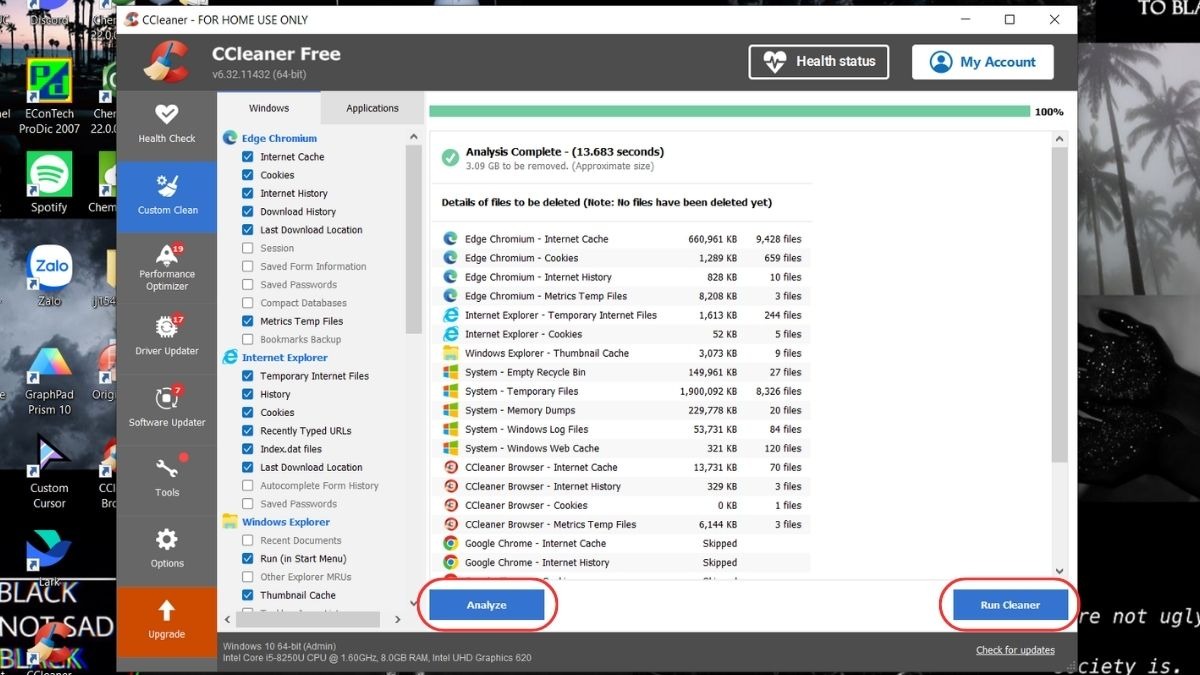
Nhấn Analyze (Phân tích) rồi Run Cleaner (Chạy Trình dọn dẹp)
Bước 3: Chuyển sang mục "Registry" (Sổ đăng ký), nhấn "Scan for Issues" (Quét các vấn đề) rồi "Fix selected Issues..." (Khắc phục các vấn đề đã chọn) để sửa lỗi registry.
Bước 4: Khởi động lại máy tính sau khi hoàn tất quá trình tối ưu hóa, sau đó kiểm tra lại lỗi.
4.9. Kiểm tra và xử lý quá nhiệt
Nhiệt độ laptop quá cao có thể làm giảm hiệu suất và gây ra lỗi khi chơi game, vì thế bạn nên kiểm tra thường xuyên và khắc phục tình trạng quá nhiệt để đảm bảo laptop hoạt động ổn định. Một số gợi ý và kiểm tra và xử lý như sau:
Sử dụng phần mềm theo dõi nhiệt độ như HWMonitor để kiểm tra nhiệt độ CPU và GPU.
Vệ sinh laptop, đặc biệt là quạt tản nhiệt và khe thông gió để loại bỏ bụi.
Sử dụng đế tản nhiệt cho laptop để tăng cường khả năng làm mát, đặc biệt khi chơi game trong thời gian dài.
Tra keo tản nhiệt mới cho CPU và GPU nếu bạn có kinh nghiệm (hoặc mang đến trung tâm bảo hành uy tín).

Kiểm tra và xử lý quá nhiệt
4.10. Giải phóng dung lượng ổ cứng
Ổ cứng đầy hoặc gần đầy có thể ảnh hưởng đến hiệu suất của máy tính và gây ra lỗi khi chơi game. Giải phóng dung lượng ổ cứng là cách hiệu quả để khắc phục vấn đề. Bạn có thể thử theo các cách sau đây:
Gỡ cài đặt các ứng dụng và trò chơi không cần thiết khỏi máy tính của bạn qua Control Panel.
Xóa các tệp tin không cần thiết, chẳng hạn như tệp tin tạm, tệp tin trong thùng rác, tệp tin tải về không còn sử dụng.
Sử dụng công cụ Disk Cleanup (Dọn dẹp đĩa) có sẵn trong Windows bằng cách tìm kiếm "Disk Cleanup" trong menu Start.
Chọn ổ đĩa cần dọn dẹp (thường là ổ C:), chọn các loại tệp tin muốn xóa và nhấn "OK".
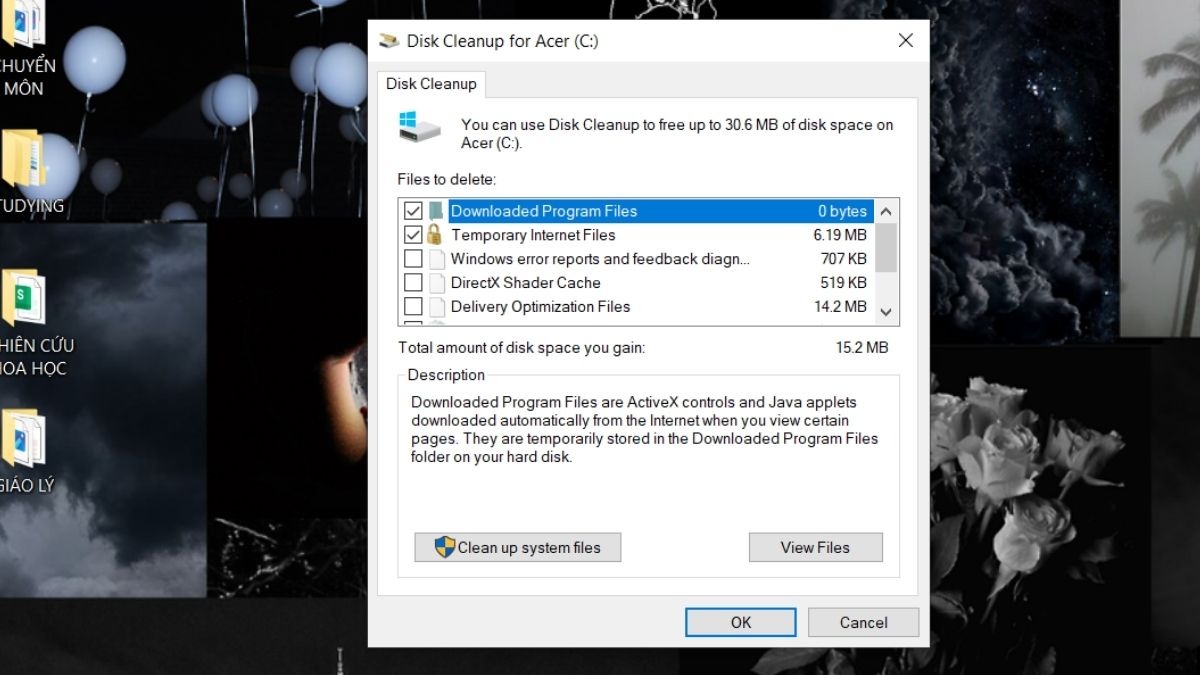
Giải phóng dung lượng ổ cứng
4.11. Kiểm tra tường lửa và phần mềm diệt virus
Đôi khi, tường lửa hoặc phần mềm diệt virus có thể chặn Liên Minh Huyền Thoại, khiến game không hoạt động. Do đó, bạn nên kiểm tra và cấu hình lại các phần mềm này theo hướng dẫn sau:
Bước 1: Tạm thời tắt tường lửa Windows Defender (tìm kiếm "Windows Defender Firewall" trong menu Start).
Bước 2: Tạm thời tắt phần mềm diệt virus (thường có thể tắt bằng cách nhấp chuột phải vào biểu tượng phần mềm ở khay hệ thống).
Bước 3: Thử khởi động lại Liên Minh Huyền Thoại để kiểm tra xem lỗi còn hay không.
Bước 4: Nếu game chạy bình thường, hãy thêm Liên Minh Huyền Thoại vào danh sách ngoại lệ của tường lửa và phần mềm diệt virus (hướng dẫn cụ thể tùy thuộc vào từng phần mềm).
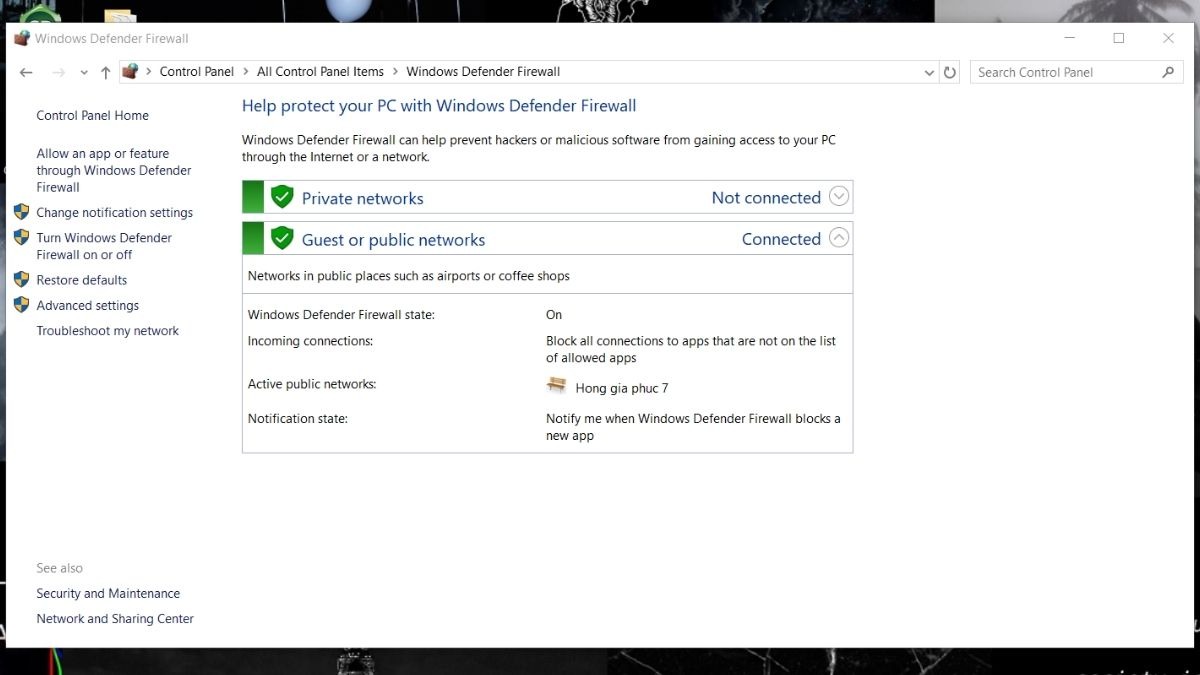
Kiểm tra tường lửa và phần mềm diệt virus
4.12. Thay đổi DNS
Sử dụng DNS mặc định của nhà mạng đôi khi có thể làm chậm kết nối mạng, ảnh hưởng đến việc chơi game. Vì thế, bạn có thể thử thay đổi sang DNS của Google để cải thiện tốc độ và độ ổn định, thực hiện theo các bước sau:
Bước 1: Nhấn tổ hợp phím Windows + R, gõ ncpa.cpl và nhấn Enter để mở cửa sổ Network Connections.
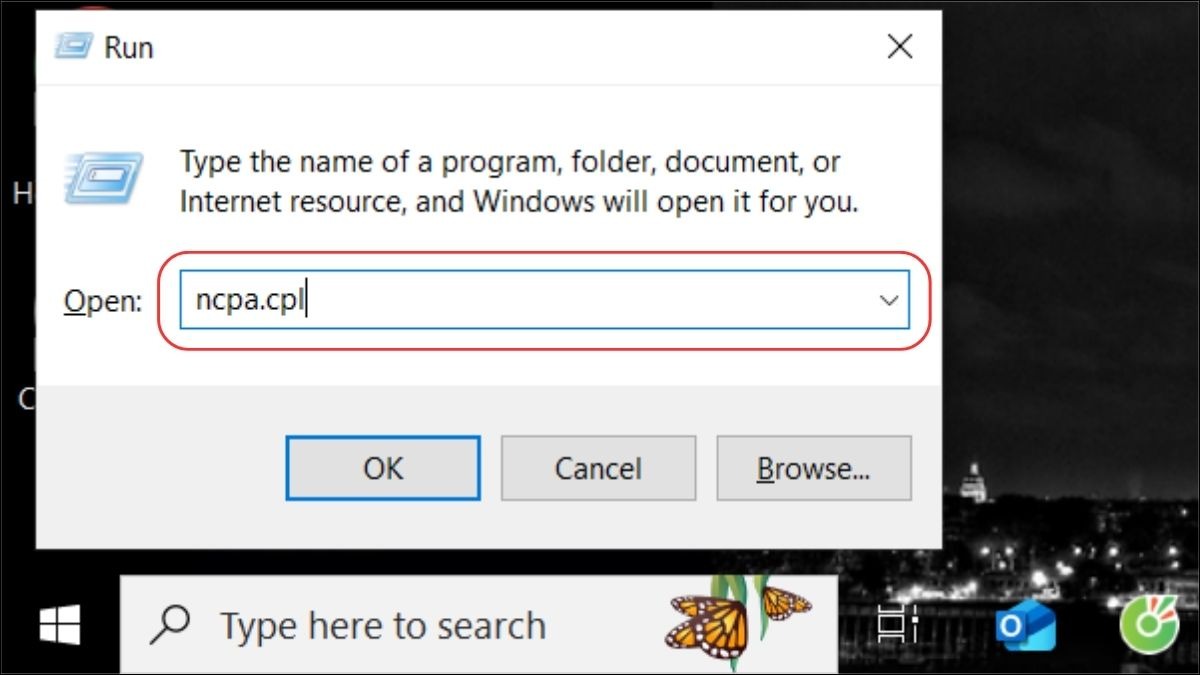
Mở cửa sổ Network Connections
Bước 2: Nhấp chuột phải vào kết nối mạng đang sử dụng (Wi-Fi hoặc Ethernet) và chọn "Properties" (Thuộc tính).
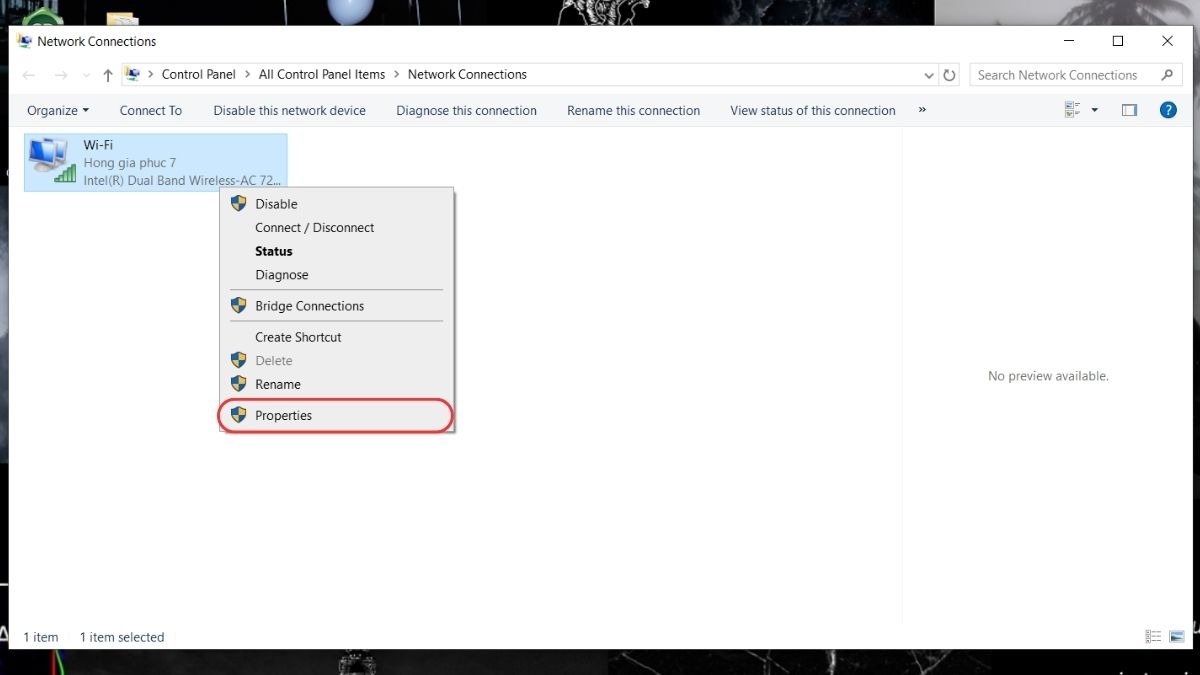
Nhấp chuột phải vào kết nối mạng và chọn Properties
Bước 3: Chọn "Internet Protocol Version 4 (TCP/IPv4)" và nhấn vào nút "Properties" (Thuộc tính).
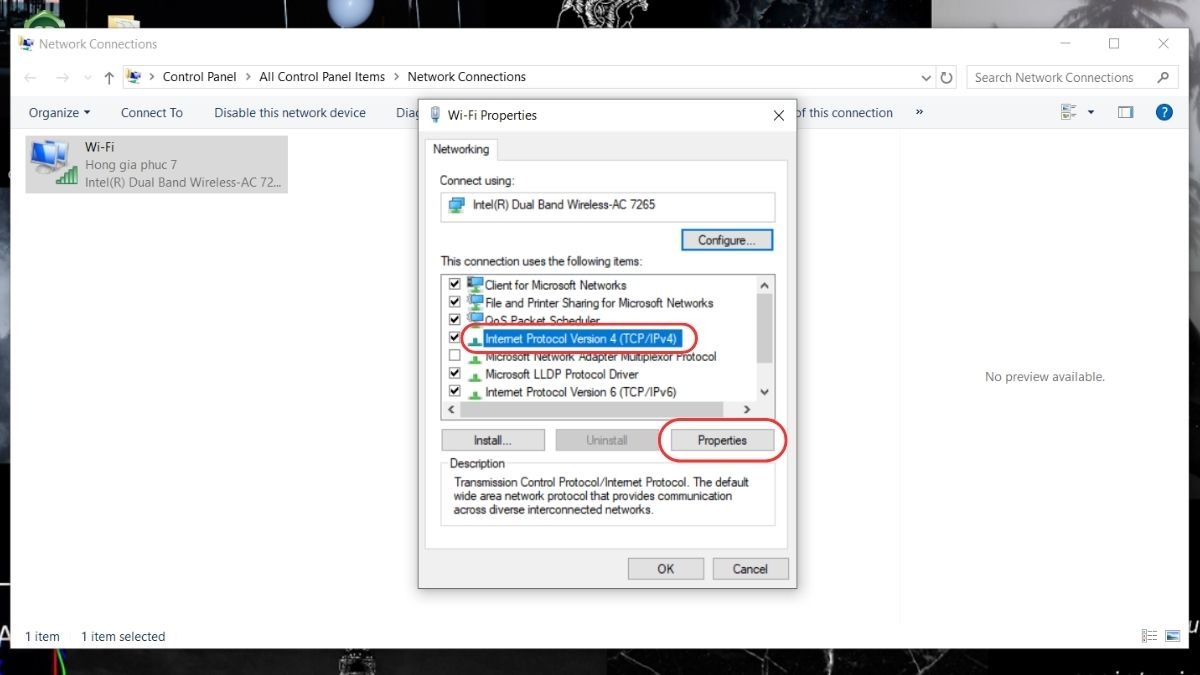
Chọn Internet Protocol Version 4 (TCP/IPv4)
Bước 4: Chọn "Use the following DNS server addresses" (Sử dụng các địa chỉ máy chủ DNS sau), nhập DNS của Google: 8.8.8.8 (Preferred) và 8.8.4.4 (Alternate), sau đó nhấn "OK".
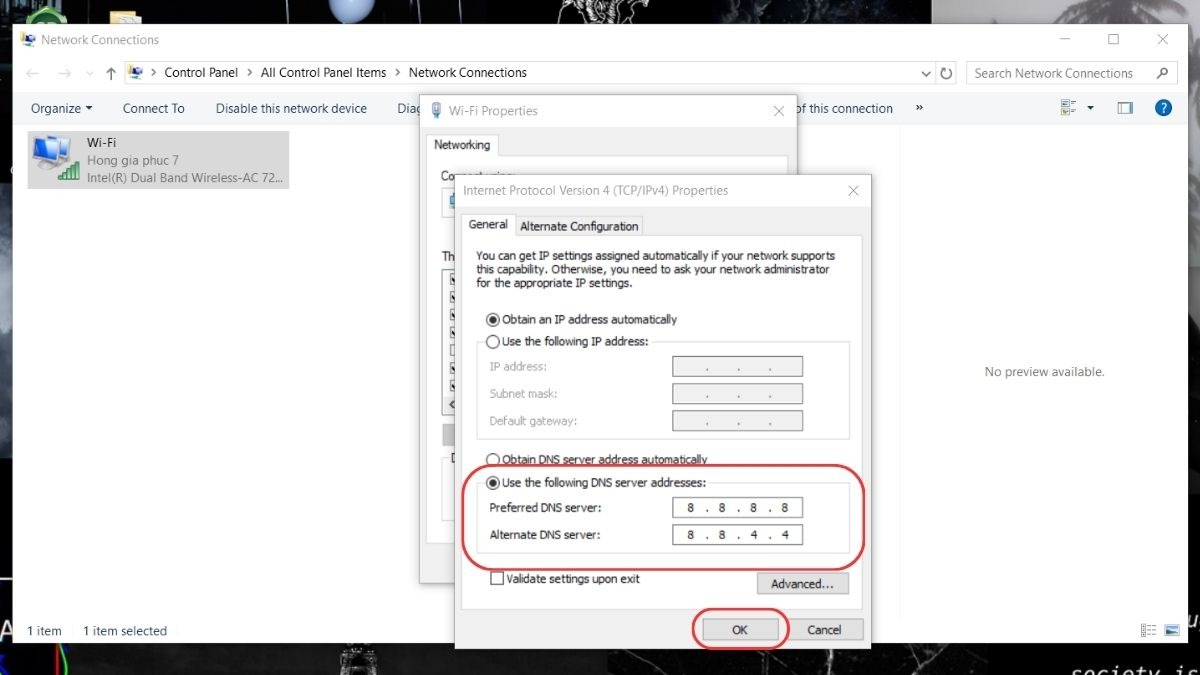
Chọn Use the following DNS server addresses
4.13. Liên hệ hỗ trợ kỹ thuật của Garena
Nếu bạn đã thử tất cả các cách trên mà vẫn không khắc phục được lỗi, hãy liên hệ với bộ phận hỗ trợ kỹ thuật của Garena. Để được hỗ trợ, bạn có thể:
Truy cập trang web hỗ trợ khách hàng của Garena tại: https://hotro.garena.vn/.
Chọn game Liên Minh Huyền Thoại, sau đó tìm kiếm vấn đề bạn gặp phải trong kho câu hỏi thường gặp.
Nếu không tìm thấy câu trả lời, bạn có thể gửi yêu cầu hỗ trợ bằng cách nhấn vào nút "Gửi phiếu yêu cầu" ở cuối trang.
Cung cấp đầy đủ thông tin cần thiết và mô tả chi tiết lỗi để được hỗ trợ kịp thời.
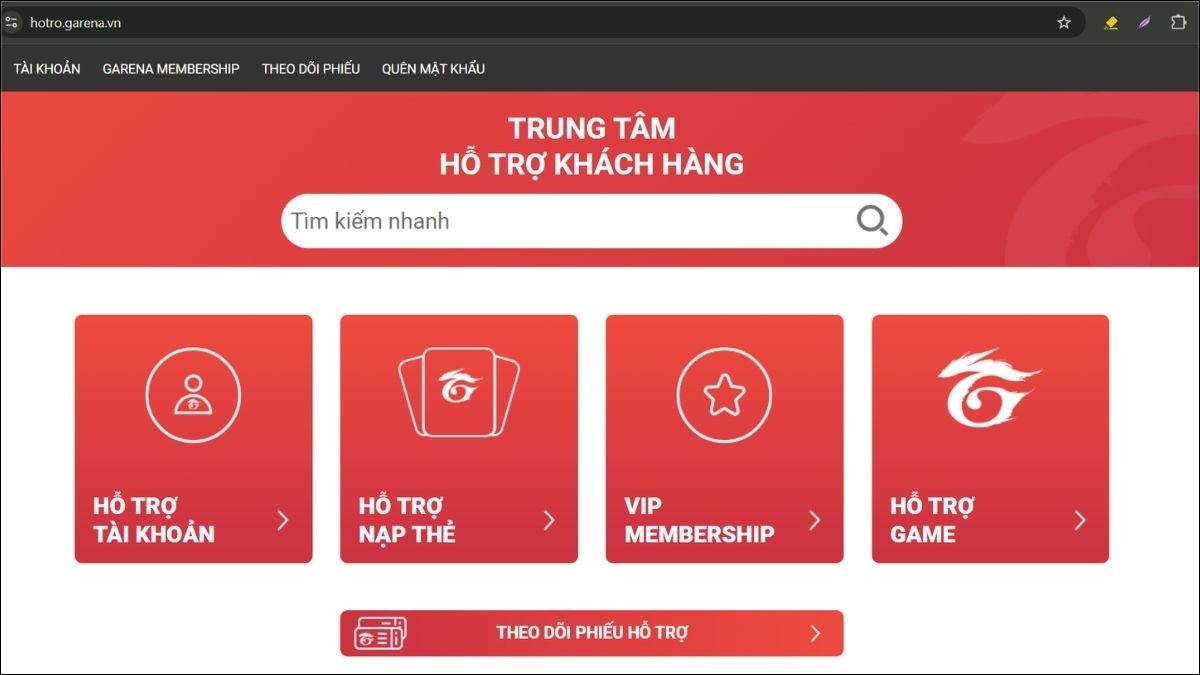
Liên hệ hỗ trợ kỹ thuật của Garena
4.14. Nâng cấp phần cứng hoặc thay mới laptop
Nếu laptop của bạn đã quá cũ và cấu hình không đáp ứng được yêu cầu của game, việc nâng cấp phần cứng hoặc mua laptop mới là điều cần thiết. Đây là giải pháp cuối cùng nhưng mang lại hiệu quả lâu dài. Bạn có thể cân nhắc:
Nâng cấp RAM để tăng dung lượng bộ nhớ, giúp laptop chạy đa nhiệm tốt hơn.
Thay thế ổ cứng HDD bằng SSD để tăng tốc độ đọc/ghi dữ liệu, giúp game load nhanh hơn.
Nếu nâng cấp vẫn không cải thiện, bạn nên cân nhắc mua laptop mới có cấu hình mạnh hơn, đặc biệt là laptop gaming.
Tham khảo các sản phẩm laptop chơi Liên Minh Huyền Thoại mượt tại ThinkPro với đa dạng mẫu mã, giá cả cạnh tranh như: Acer Swift Go 14 2023, Dell Precision 7540, ASUS TUF Gaming A15 FA506NFR-HN075W,...

Nâng cấp phần cứng hoặc thay mới laptop
5. Một số câu hỏi liên quan
5.1. Laptop cấu hình nào thì chơi được Liên Minh Huyền Thoại mượt mà?
Để chơi Liên Minh Huyền Thoại mượt mà, bạn cần một chiếc laptop có cấu hình tối thiểu: chip Core i3, RAM 4GB và card đồ họa tích hợp. Tuy nhiên, để có trải nghiệm tốt hơn, bạn nên cân nhắc lựa chọn laptop với cấu hình mạnh mẽ như chip Core i5, RAM 8GB và card đồ họa rời.
5.2. Làm thế nào để tăng FPS khi chơi Liên Minh Huyền Thoại trên laptop?
Để tăng FPS khi chơi Liên Minh Huyền Thoại, bạn có thể áp dụng nhiều cách như: hạ thấp thiết lập đồ họa game, cập nhật driver cho card màn hình, tắt ứng dụng chạy ngầm không cần thiết và sử dụng các phần mềm tối ưu hóa hệ thống.
5.3. Tôi nên làm gì nếu laptop vẫn không chơi được Liên Minh Huyền Thoại sau khi thử hết các cách trên?
Trong trường hợp đã thử tất cả các biện pháp trên mà vẫn không khắc phục được vấn đề, bạn nên liên hệ với bộ phận hỗ trợ kỹ thuật của Garena hoặc mang laptop đến trung tâm bảo hành uy tín để được kiểm tra và sửa chữa.
Xem thêm:
Cách giảm lag khi chơi liên minh huyền thoại trên laptop
2 Cách kết nối điện thoại với laptop để chơi game nhanh, đơn giản
Laptop 8GB RAM i5 chơi được game gì? Gợi ý top game hay
Hy vọng với 13 cách khắc phục trên, bạn đã có thể giải quyết vấn đề laptop không chơi được Liên Minh Huyền Thoại. Từ bài viết này, bạn hãy thử áp dụng lần lượt để tìm ra nguyên nhân và cách giải quyết phù hợp nhất. Mặt khác, nếu vẫn còn gặp khó khăn trong quá trình thực hiện, bạn cũng đừng ngần ngại chia sẻ để từ đó ThinkPro có thể tiếp tục hỗ trợ bạn nhé!